저는 정리를 정말 못하는 편입니다. 문도 들어온 다음엔 늘 열어두고, 뒤처리가 잘 안 되는 스타일이랍니다. 😎
그래서 주변 선생님들을 통해 정리하는 방법을 하나둘씩 배워가고 있답니다.
그중에서도 초등 담임톡에서 접하게 된 손지선 선생님의 블로그 포스팅!!
https://m.blog.naver.com/samels1984/223184104532
(안구정화용) 학교 업무용 예쁜 컴퓨터 바탕화면 공유
개학을 이미 했거나, 내일 개학을 앞두고 마음이 복잡하고 무거운 분들 많이 계시죠? 이럴 때는 컴퓨터 바...
blog.naver.com
아니, 이런 신박한 방법이 있었네요! 아이콘들을 업무용도로 분류해서 올려놓는 거죠~!
밋밋한 사진이나 기본 윈도용 사진으로 해두고는 했었거든요.
손쌤이 제공하신 아이디어가 너무 좋은 아이디어라서 한동안 잘 사용하고 있었습니다!
초등용으로는 과목별로 정리할 필요가 있지요? 😂
괜히 제 개인정보 노출되지 않나 걱정도 되고.. 내가 익숙하지 않은 아이콘 생겨 있으면 당황스럽고 그렇잖아요.
특히나 저희 학교는 과밀 학급이라, 특별실이 없거든요.
그렇지만!
아이콘들을 옮겨서 각 과목 선생님들이 자신의 바로가기에 접속하게 만들어 드리면 되잖아요!!!
내 아이콘 섞일 염려도 없고요~! 짜잔~ 이렇게 하면 좋겠죠?!
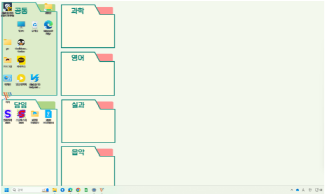

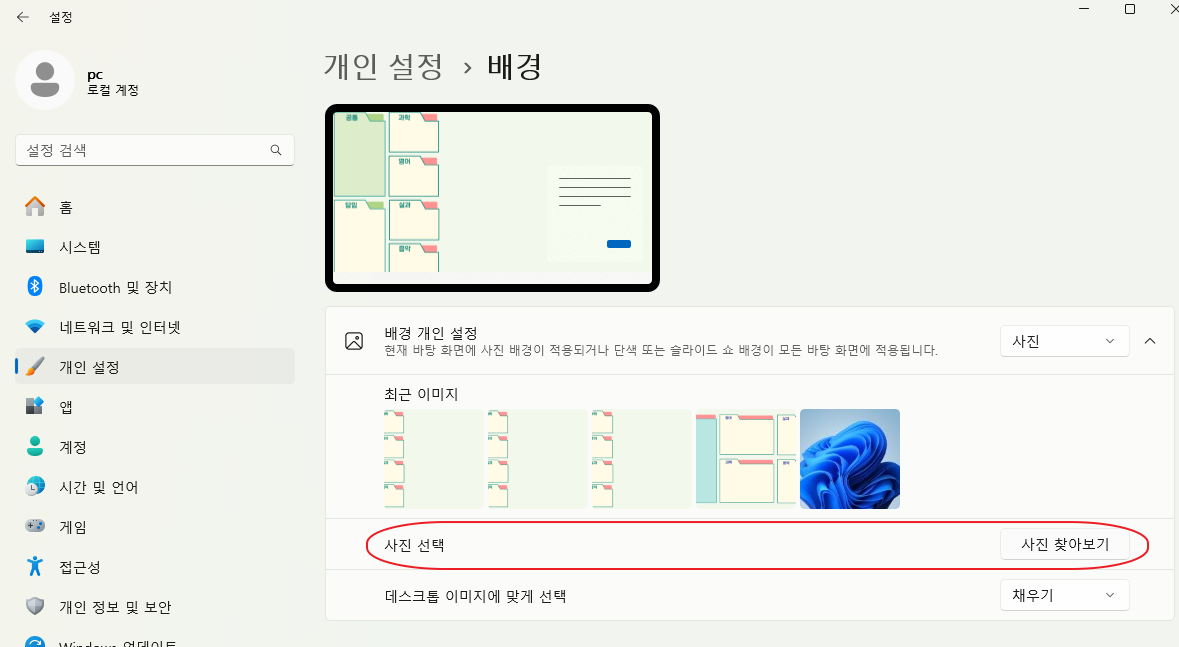
바탕화면 설정 방법(윈도 11 기준)
- 바탕화면에서 마우스 오른쪽 버튼을 누르세요
- '디스플레이 설정' 클릭해 주세요.
- '개인설정' 클릭해 주세요.
- '사진 선택'에서 '사진 찾아보기' 클릭!
- 제가 올려드리는 다음의 pdf 파일 클릭!
나만의 바탕화면으로 수정하는 링크
미리캔버스로 선생님의 반 상황에 맞춰 수정가능하시도록 링크도 제공해 드립니다!
2024.3.11수정) 유료 이미지가 섞여 있었군요ㅠ 제 요금제로는 안보여서요 ㅎㅎ 모두 무료 이미지로 링크를 바꾸었습니다^^
https://www.miricanvas.com/v/12yr0p5
바탕화면 정리용(수정)
디자인 전문가가 아니어도 무료 템플릿으로 손쉽게 원하는 디자인을 할 수 있어요.
www.miricanvas.com
부디 올해, 선생님의 생산성을 높이고 더 나은 교직이 될 수 있게 도움이 되면 좋겠어요~👍
그런데, 바로가기는 어떻게 만드나요?
원하는 사이트의 주소를 더블 클릭한 다음에, 바탕화면에 끌어다 놔주세요~! 완성!

유용하셨다면, 주변 동학년 선생님께도 널리 알려주세요:) 😎
'미래교육' 카테고리의 다른 글
| 통일에 대비한 경제교육 콘텐츠가 왜 필요할까? (5) | 2024.11.10 |
|---|---|
| 발명의 1단계, 기존 발명품 조사하기 (0) | 2024.05.09 |
| 사용연령 걸리는 메타버스 대신, 사이버스(교육청이 만든 메타버스) 알아보기 (1) | 2023.11.17 |
| AI시대, 발명을 어떻게 바라보아야 할 것인가?(윤초희, 2023) (0) | 2023.11.08 |
| 인공지능 발명에 대해 알아보자(황윤복 외, 2022). (0) | 2023.11.05 |



댓글